Cum se pot șterge anumite pagini într-un document cu mai multe pagini în CorelDRAW?
Cum să ștergeți paginile într-un document cu mai multe pagini. Pentru a șterge o singură pagină, pur și simplu utilizați comanda "Ștergere pagină" făcând clic dreapta pe eticheta paginii sau selectând numărul paginii din Managerul de obiecte.
Fig. 1. Un exemplu de calendar cu mai multe pagini. Apelați comanda "ștergeți".
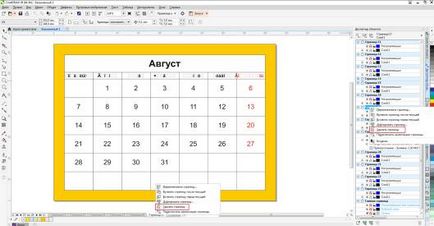
Paginile multiple, dacă sunt aranjate secvențial, pot fi șterse cu ușurință și prin apelarea comenzii "Ștergere pagină" din meniul "Layout" și specificarea gamei de pagini de șters în caseta de dialog.
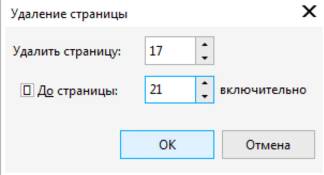
Fig. 2. Caseta de dialog Ștergere pagină.
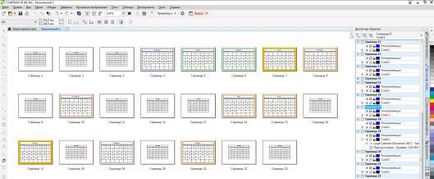
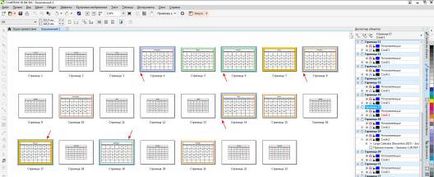
Fig. 4. Alocarea paginilor "în staționare".
Dacă țineți apăsată tasta Shift în timp ce selectați pagini, mai multe pagini vor fi selectate secvențial.
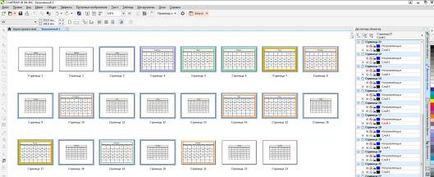
Fig. 5. Selectați paginile în mod consecvent.
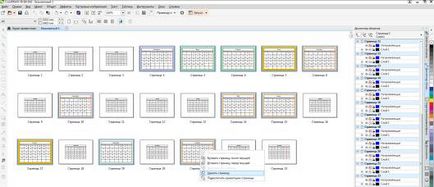
Fig. 6. Selectarea paginilor inutile și apelarea meniului contextual.
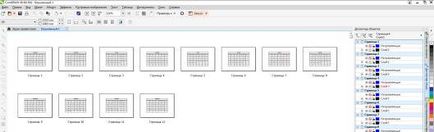
Fig. 7. Tipul documentului după ștergerea paginilor.
În multe cazuri, este mai ușor să lucrați cu paginile documentului nu prin meniul "Layout", ci utilizând navigatorul de pagini situat în colțul din stânga-jos al ferestrei documentului
Fig. 8. Navigatorul paginii.
Articole similare
Trimiteți-le prietenilor: